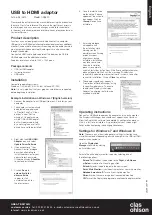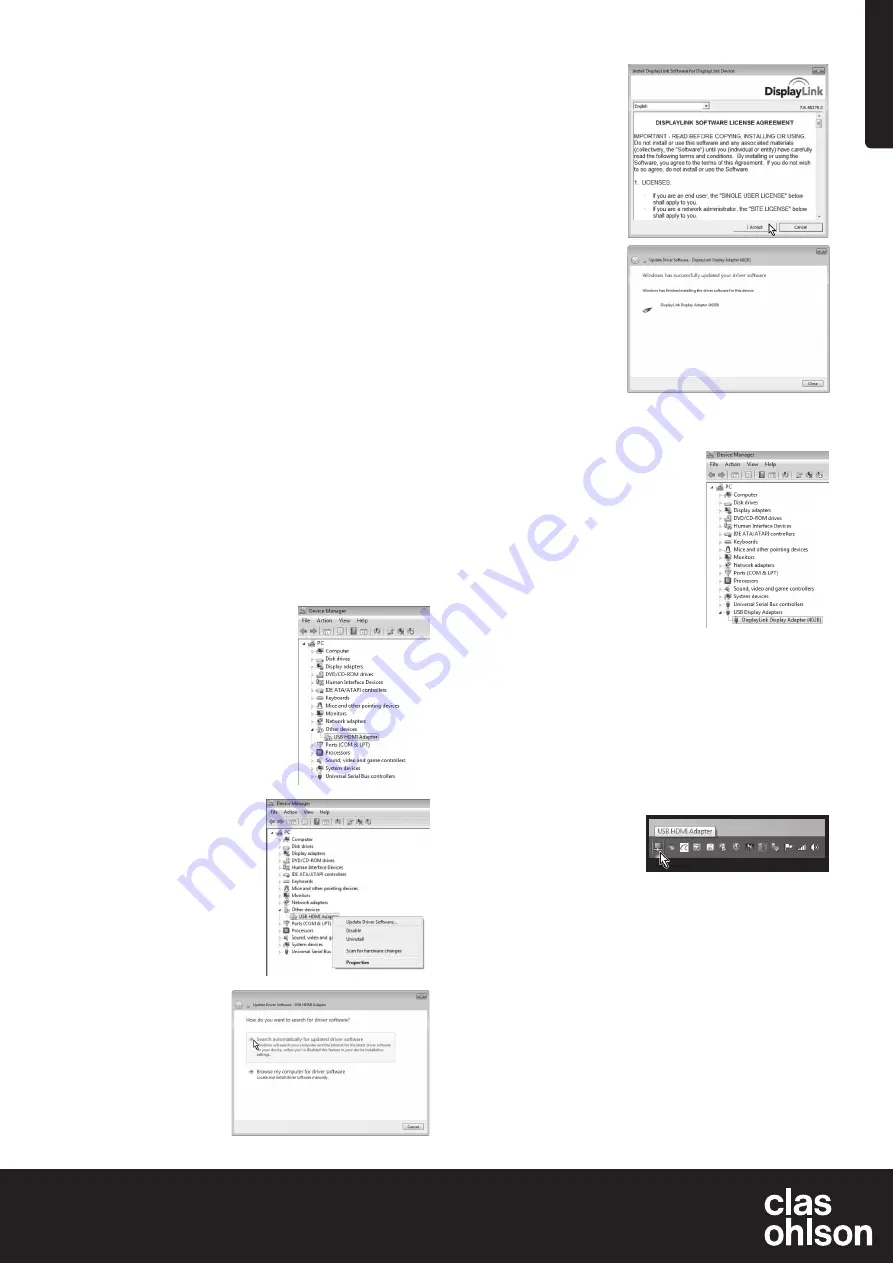
Norsk
NORGE
kundesenter
tel.
23 21 40 00
fax
23 21 40 80
e-post
internett
www.clasohlson.no
Ver
. 20150107
USB til HDMI-adapter
Art.nr. 38-4614
Modell AN2820
Les brukerveiledningen grundig før produktet tas i bruk og ta vare på
den for framtidig bruk. Vi reserverer oss mot ev. feil i tekst og bilde,
samt forandringer av tekniske data. Ved tekniske problemer eller
spørsmål, ta kontakt med vårt kundesenter.
Produktbeskrivelse
Adapter som fungerer som et eksternt grafikkort og gjør en USB-port
på datamaskinen til en HDMI-utgang for å vise bilder på for eksempel
en TV eller en ekstra bildeskjerm. Kan brukes både for å speile bilder
på datamaskinen eller for å dublere jobbeflaten (øke Windows-skrive-
bordet). Lyd kan også sendes i den samme HDMI-kabel via adapteren.
En HDMI-kabel (selges separat) kobles mellom USB-adapteren og
ekstraskjermen din.
Støtter oppløsning på inntil 1920 x 1080 pixler på ekstraskjermen.
Forpakningen inneholder
• USB til HDMI-adapter
• Brukerveiledning
• USB-kabel
Installasjon
Programvaren er kompatibel med følgende operativsystemer:
Windows 7 (32/64-bit), 8 (32/64-bit), Vista og XP (SP3).
Obs!
Der er viktig at grafikkortets driver oppdateres før man starter
installasjonen.
Eksempel på installasjon, Windows 7 (engelsk versjon)
1. Adapteren kobles til en ledig USB 2.0-port eller seinere på datamaskinen.
2. Datamaskinen finner adapteren
og den vises i «Control Panel»
som «Other devices» i «Device
manager». Adapteren vises
som «USB HDMI Adapter»,
men den vises med et
utropstegn fordi ikke alle
drivere er installert ennå.
3. Høyreklikk på ikonet
USB
HDMI Adapter
og velg
Uppdate Driver Software.
4. Hvis dialogboksen «User
Account Control» vises når du
skal installere driver skriver du
inn admin. passordet eller klikk
på
Allow/Yes
for å fortsette
installasjonen hvis du ikke
trenger passordet.
5. Klikk på
Search
automatically for
driver software
for å
starte Internettsøket
etter de seneste driverne
6. En dialogboks for
«Licence agreement»
(godkjenning av
lisensteksten) vises.
Klikk på
I Accept
for å
fortsette installasjonen.
7. Når installasjonen
starter vises en rute
som opplyser om at
skjermen kan blinke
eller bli helt svart under
installasjonen. Vent
mens installasjonen
pågår. Programmet
konfigureres automatisk.
Vent til dette er utført
og «Windows has
successfully updated
your driver software» vises på skjermen. Klikk på
Close
for å fortsette.
8. Adapteren vises nå i «Kontrollpanelet/
DeviceManager» med den riktige
modellbetegnelsen. Adapteren vises
som «Display Link display Adapter»,
det betyr at alle driverne er installert.
Bruk
En HDMI-kabel kobles fra adapteren til den ekstra bildeskjermen.
Ikonet for programmet DisplayLink Manager kommer opp i aktivitetsfeltet.
Vent til programmet DisplayLink er konfigurert før første gangs bruk.
Skjermen kan flimre eller bli helt svart mens konfigureringen pågår.
Installasjon i Windows 7 og 8
Obs!
Dette er generelle innstillinger. De kan være litt forskjellige avhengig
av hvilken datamaskin adapteren kobles til.
Åpne programmet
DisplayLink
Manager
ved å klikke på ikonet
i aktivitetsfeltet.
Den tilkoblede skjermen aktiveres ved å velge en av følgende alternativer:
Extend To
(utvid til): utvid skrivebordet i forhold til den
eksisterende skjermen,
Right
(til høyre),
Left
(til venstre),
Above
(over) eller
Below
(under).
Extend
(utvid): utvide skjermbildet på den nye skjermen.
Set as Main Monitor
(still inn som hovedskjerm): bruk den
skjermen som er koblet til HDMI-adapteren som hovedskjerm.
Notebook-monitor off
(skru av pc-skjerm): lukker hovedskjermen.
Mirror
(speile): vise samme bilde på alle skjermene som er koblet til.
Off
(skru av): steng programmet Displaylink og den tilkoblede
bildeskjermen.